
 |

|

|
 C.6 Mode d'emploi d'un Wiki (Tikiwiki)
C.6 Mode d'emploi d'un Wiki (Tikiwiki)
Cette fiche constitue un mode d'emploi pour l'utilisation d'un tikiwiki. Elle explique les étapes d'élaboration d'une nouvelle page. Il sera expliqué comment composer une page, introduire un nouveau morceau de texte, apporter une correction à un texte pré-existant ou, plus généralement, comprendre le fonctionnement général.
Connexion au TikiwikiPour travailler sur les pages de ce wiki, il faut commencer par se loguer. L'utilisateur va introduire dans la partie à droite de l'écran son loggin et son mot de passe qui lui a été attribué. Lorsque l'utilisateur n'a pas encore un compte, il doit créer un compte et clique alors sur s'inscrire et rempli le forumlaire (Fig 1). Une fois cette formalité remplie, l'utilisateur peut introduire son loggin et son mot de passe et entrer dans le wiki. |
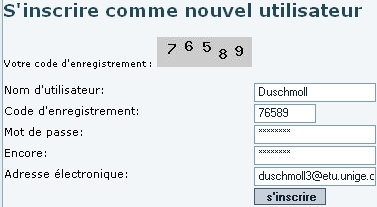
Fig 1. Fenêtre d'inscription au Tikiwiki |
Lorsque la page a déjà été modifiée ou qu'un lien Wiki a déjà été créé sur une page, l'utilisateur désirant modifier cette page doit se rendre à l'adresse correspondante. Ensuite, pour effectuer des mofifications, il doit cliquer sur ![]() (en bas de la page) ou sur l'icône
(en bas de la page) ou sur l'icône ![]() (en haut de la page) et suivre les instructions suivantes :
(en haut de la page) et suivre les instructions suivantes :
Edition d'une page wikiPour voir à quoi ressemble votre page après la mise en forme ou une correction
Pour sauver votre page en l'état
Pour voir comment une page a été composée ou pour la modifier
Pour voir la liste des versions successives d'une page conservées sur le serveur
|
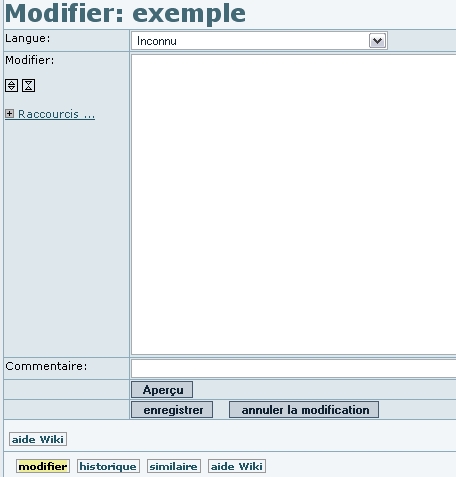
Fig 2. Le wiki tel qu'il se présente lorsqu'on édite 
Fig 3. Le wiki tel qu'il se présente lorsque la page a été éditée |
||
|
Il faut savoir qu'une sorte de boîte à outil est disponible lorsque vous êtes en mode d'édition. Elle contient une grande quantité de codes pour employer au mieux les différentes fonctionnalité du TikiWiki. Vous pouvez l'ouvrir en cliquant sur |
|||
StylesTitresPour attribuer à un paragraphe le style de titres, il faut que le premier caractère de la ligne soit un (ou plusieurs) point d'exclamation !
|
|||
Formatage du textePour attribuer le style italique à un fragment de texte :
|
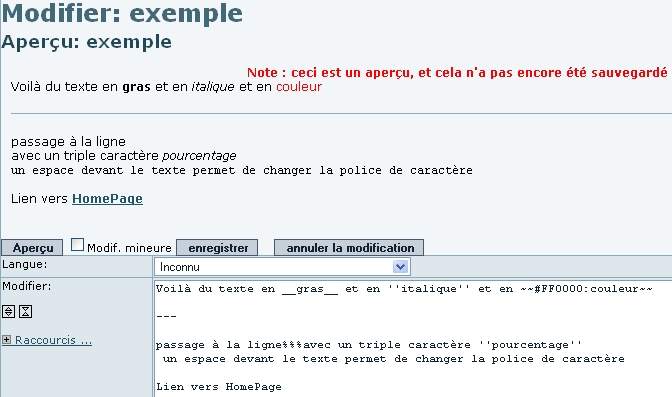
Fig 6. La page est éditée, le résultat est affiché dans la prévisualisation (les changements ne sont pas encore enregistrés comme indiqué en haut de la page) 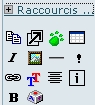
Fig 7. Les raccourcis pour le codage |
||
Listes à puces et à numérosPour créer une liste à puces
CombinaisonsPour faire une liste à puce en gras
|
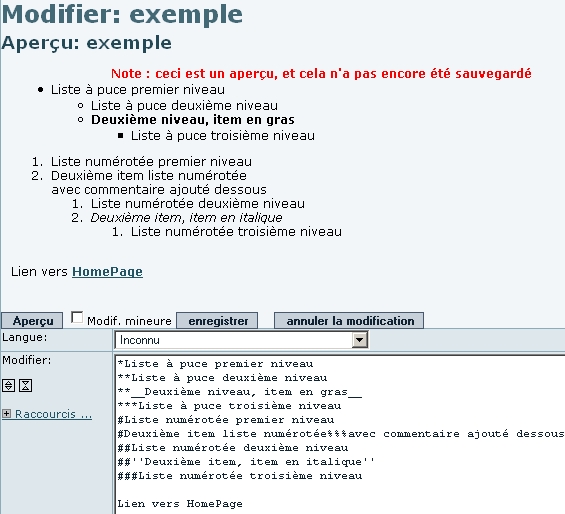
Fig 8. Le code et son résultat pour les listes à puces ou à numéros |
Les liensLiens sur une page wikiLiens sur une nouvelle page wiki (forme du lien)
Si vous désirez créer dans une autre page un lien vers cette nouvelle page, vous n'avez plus qu'à écrire le nom de la page (en respectant rigoureusement la même orthographe, majuscules comprises) (Fig 9) |
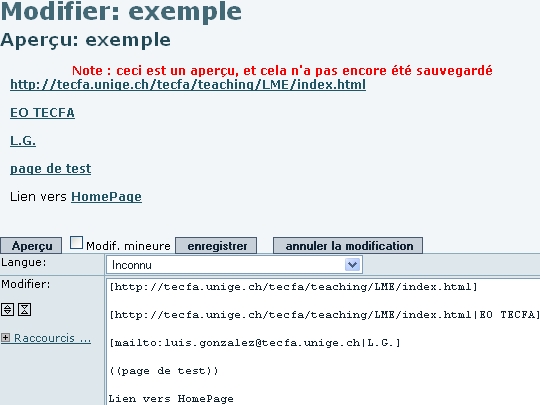
Fig 9. Code pour éditer des liens |
Pour créer un lien sur une adresse e-mail (courriel)
Les tableauxConception d'un tableau simplePour créer un tableau simple avec des colonnes contenant le même nombre de cellules
Conception d'un tableau complexePour créer un tableau complexe
Ajouter une note en bas de pagePour ajouter une note en bas de page
|
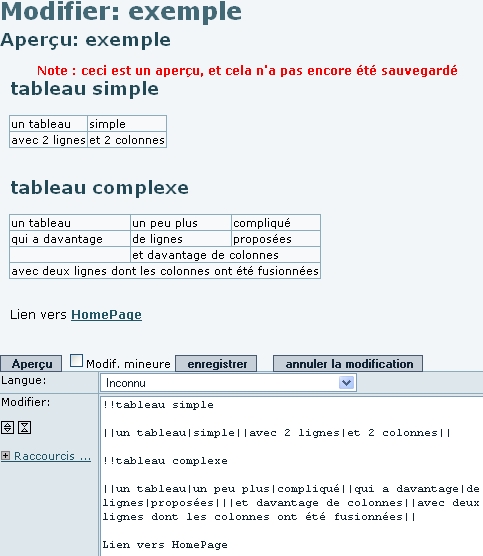
Fig 10. Les tableaux dans le TikiWiki |
Page introuvable
Il peut arriver qu'un utilisateur demande une page qui n'existe pas encore. L'écran affiche alors un message indiquant que la page est introuvable puisqu'encore inexistante (Page introuvable (404) - Fig 11).
|
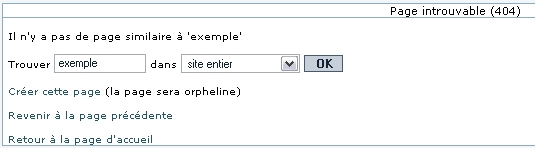
Fig 11. Création d'une nouvelle page dans le tikiwiki |
GénéralitésPour s'y retrouver entre les différentes versions réalisées dans une même journée sur une page, utilisez le champ Commentaire: (indiquez les modifications) afin d'expliquer les changements opérés sur la dernière version ( il est ainsi plus facile de se repérer).
Remarque : Des internautes arrivent parfois sur une page sans connaître forcément son auteur, prenez donc l'habitude de signer votre travail et insérez un lien de retour.
De cette manière, on peut rapidement déterminer le responsable du commentaire en question ! Remarque 2: On a trouvé un problème avec les très longues pages wiki qui ne affichent pas le texte entièrement lorsque le nombre de caractères dépassait 8.300 caractères (entre 4 et 5 pages de texte). Il est possible d’écrire plus que ce nombre de caractères mais si vous rencontrez des problèmes, allez sur l’historique de la page et reprenez la dernière version du texte. Contactez aussi votre FU ou l’assistant. Remarque 3: Il arrive qu'on ferme par mégarde une page wiki. Si on travaille dans Firefox, on peut ressusciter un onglet fermé : cliquer à droite dans la barre des onglets et choisir "Annuler la fermetue de l'onglet" Internet Explorer ne le permet pas. D'autre ressource: Page tiki-wiki FAQ (plus simples que celle-ci) |